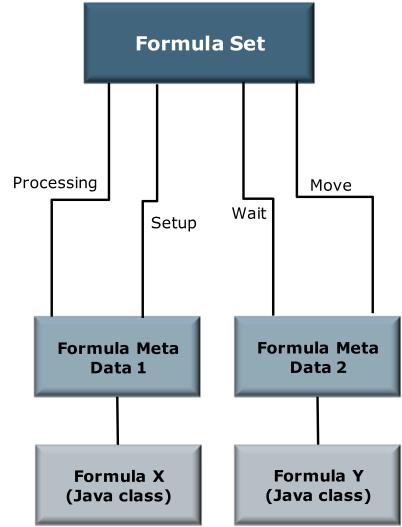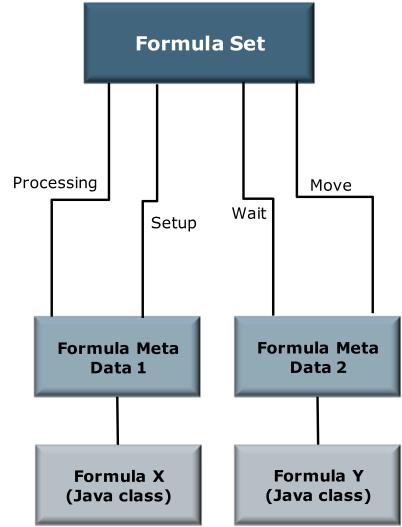Den Prozessplan-Explorer anpassen
Prozesspläne sind die detaillierte Beschreibung der Arbeitsschritte, die in der Werkstatt ausgeführt werden müssen, um ein bestimmtes Teil oder eine bestimmte Baugruppe herzustellen, zu prüfen, zu reparieren oder zu warten. Sie geben die auszuführenden Operationen an, ihre Reihenfolge, die erforderlichen physischen Ressourcen, Betriebe und Fähigkeiten, Dokumentreferenzen, eine Textbeschreibung sowie Zeit- und Kostenanforderungen.
Mit Windchill MPMLink Prozessplänen können Sie Folgendes definieren.
• Die zur Fertigung eines Produkts auszuführenden Operationen
• Die Sequenzen, in denen diese Operationen ausgeführt werden
• Die Zeit, Kosten und Beschränkungen der einzelnen Operationen
• Die physischen Ressourcen und Fähigkeiten, die zum Ausführen der Operationen benötigt werden
• Die Teile, die zur Fertigung des Produkts benötigt werden, und Angaben dazu, wo und wie sie während der Fertigung eingesetzt werden
In Windchill MPMLink werden Prozesspläne auch zum Erstellen von Arbeitsanweisungen für die Werkstatt verwendet. Arbeitsanweisungen sind die schrittweisen Anweisungen, die in der Werkstatt beim Herstellen, Prüfen, Reparieren oder Warten von Teilen verwendet werden. Eine Arbeitsanweisung ist ein dynamisch generiertes HTML-Dokument, das Prozessplaninformationen (Sequenzen, Operationen, Teilezuordnungen, Ressourcenzuordnungen, Zeitangaben usw.) und alle zugehörigen Dokumente wie Zeichnungen, Bilder und 3D-Sitzungen mit Anmerkungen kombiniert.
Benutzerdefinierte Formeln erstellen
Ein Formelsatz wird verwendet, um einen Satz von Attributen mit den entsprechenden Formeln oder Gleichungen zu verknüpfen, die zum Berechnen ihres Werts verwendet werden. Ein Formelsatz besteht aus den folgenden Komponenten:
• FormulaSet identifiziert den Satz.
• FormulaMetaData definiert den Namen und die Beschreibung für eine Java-Formel.
• FormulaValuatedLink verknüpft einen Attributnamen mit einer Formeldefinition.
Die folgende Grafik zeigt ein Beispiel von Daten, die erstellt werden müssen, um benutzerdefinierte Formeln hinzuzufügen:
Die Registerkarte "Formelsätze" dient zum Auswählen vordefinierter Formelsätze, die für die Berechnung der einer Operation zugeordneten Zeiten und Kosten verwendet werden können. Zum Beispiel ein Satz mit Standardzeit- und -kostenformeln und ein Satz mit regelmäßig auszuführenden Zeit- und Kostenformeln. Diese Formelsätze berücksichtigen die Anzahl der in der Operation zu produzierenden Teile und verwenden die für das Arbeitszentrum definierten Spezifikationen (z.B. Einrichtungszeit, Warteschlangenzeit). Formeln und Formelsätze werden verwendet, wenn die Aktion Zeit und Kosten berechnen ausgewählt wurde und Prozesspläne und Operationen in den Gantt-Fertigungsexplorer geladen werden.
Einem Arbeitszentrum können zwar mehrere Formelsätze zugeordnet werden. Es kann jedoch nur ein Formelsatz als Standardformelsatz für das Arbeitszentrum festgelegt werden. Dieser Formelsatz wird einer Operation zugeordnet, wenn das Arbeitszentrum dieser Operation zugeordnet wird.
| Formeln müssen einen Formelsatz zugewiesen werden. Wenn Sie keinen vorhandenen Formelsatz haben, müssen Sie einen definieren, bevor Sie eine benutzerdefinierte Formel definieren. Der Produktstruktur-Explorer kann so angepasst werden, dass Sie den Produktstruktur-Explorer verwenden können, um zusätzliche Werte zu Ihren benutzerdefinierten Formelsätzen hinzuzufügen. Weitere Informationen finden Sie in der PSE-Dokumentation. |
Gehen Sie wie folgt vor, um benutzerdefinierte Formel zu erstellen:
1. Laden Sie mit dem Dienstprogramm "LoadFromFile" eine XML-basierte Ladedatei, wobei <csvname> im System eindeutig ist. Diese Ladedatei muss alle folgenden Elemente enthalten:
◦ csvFormulaSet - Hierdurch wird ein FormulaSet-Objekt erstellt.
◦ csvFormulaMetaData - Hierdurch wird ein FormulaMetaData-Objekt erstellt.
◦ csvAddFormulaMetaData - Hierdurch wird das FormulaMetaData-Objekt mit dem FormulaSet-Objekt verknüpft.
<csvFormulaSet handler="com.ptc.windchill.mpml.formula.LoadFormula.
createFormulaSet">
<csvuser></csvuser>
<csvname>Standard Time and Cost</csvname>
<csvdescription>This formula Set is used to calculate the time and
cost of an Operation</csvdescription>
<csvfolder>/Default/Design</csvfolder>
<csvparentcontextPath></csvparentcontextPath>
<csvorganizationName></csvorganizationName>
</csvFormulaSet>
2. Erstellen Sie Formelmetadaten, indem Sie eine Verknüpfung mit einem Java-Klassennamen, der die Formelschnittstelle implementiert und einen Wert zurückgibt. Zum Beispiel FloatingPointWithUnits.
Laden Sie mit dem Dienstprogramm "LoadFromFile" eine XML-basierte Ladedatei, wobei <csvname> im System eindeutig ist <csvformulaClassName> die Java-Klasse ist, die die Formelschnittstelle implementiert.
<csvFormulaMetaData handler="com.ptc.windchill.mpml.formula.
LoadFormula.createFormulaMetaData">
<csvuser></csvuser>
<csvname>StandardAttributeValueFormulaTime</csvname>
<csvdescription>Standard Attribute Value Formula</csvdescription>
<csvtype>time</csvtype>
<csvformulaClassName>com.ptc.windchill.mpml.formula.Standard AttributeValueFormula</csvformulaClassName>
<csvfolder>/Default/Design</csvfolder>
<csvparentcontextPath></csvparentcontextPath>
<csvorganizationName></csvorganizationName>
<csvorganizationID></csvorganizationID>
</csvFormulaMetaData>
3. Verknüpfen Sie die Formelmetadaten mit dem Formelsatz, indem Sie einen Attributnamen verwenden.
Wenn beispielsweise der Dienst zur Berechnung der Formel aufgerufen wird, werden alle Formelmetadaten, die dem Formelsatz zugeordnet sind, ausgeführt, und eine Zuordnung aller berechneten Werte wird mithilfe des Attributnamens als Schlüssel zurückgegeben.
Laden Sie mit dem Dienstprogramm "LoadFromFile" eine XML-basierte Ladedatei, wobei <csvattributeName> das wiederverwendbare Attribut für Zeit und Kosten im MPMOperations-Objekt ist.
<csvAddFormulaMetaData handler="com.ptc.windchill.mpml.formula.
LoadFormula.addFormulaMetaDataToFormulaSet" >
<csvformulaSetName>Standard Time and Cost</csvformulaSetName>
<csvformulaMetaDataName>StandardAttributeValueFormula Time</csvformulaMetaDataName>
<csvattributeName>IBA|MPM_Attr_MPMOperationSetupTime </csvattributeName>
</csvAddFormulaMetaData>
Beim Erstellen einer Java-Klasse, die die Formelschnittstelle implementiert, kann standardmäßig in der Eingabezuordnung auf diese Eingaben zugegriffen werden.
◦ FormulaHelper.FORMULAVALUATED: Objekt, in dem der Formelsatz verknüpft wird und das in ForumlaValuated umgewandelt wird.
◦ FormulatHelper.FORMULAVALUATED_TI: Objekttypinstanz, in der der Formelsatz verknüpft und die in TypeInstance umgewandelt wird. Diese kann Null sein.
◦ FormulaHelper.FORMULAVALUATED_ATTRIBUTE_NAME: Attributname, der zum Verknüpfen der Formelmetadaten mit dem Formelsatz verwendet und der in eine Zeichenfolge umgewandelt wird. Dieser wird als Schlüssel in der Ergebniszuordnung verwendet.
◦ FormulaHelper.LOT: Vom Benutzer im Kontext der Aktion "Zeit und Kosten berechnen" angegebener Loswert. Dieser wird in "Doppelt" umgewandelt.
Im folgenden Beispiel ist eine Formel-Java-Klasse dargestellt:
import com.ptc.core.meta.common.AttributeIdentifier;
import com.ptc.core.meta.common.AttributeTypeIdentifier;
import com.ptc.core.meta.common.TypeinstanceIdentifier;
import com.ptc.core.meta.context.common.AttributecontextSpec
import com.ptc.core.meta.server.TypeIdentifierUtility;
import com.ptc.core.meta.type.common.TypeInstance;
import com.ptc.core.meta.type.common.TypeInstanceFactory;
import com.ptc.windchill.mpml.MPMLinkHelper;
import java.text.NumberFormat;
import java.util.HashMap;
import wt.units.FloatingPointWithUnits;
import wt.util.WTContext;
import util.WTException;
public class StandardAttributeValueFormula implements Formula{
private static final String RESOURCE = "com.ptc.windchill.mpml.formula.formulaResource";
private static NumberFormat numberFormat =
NumberFormat.getInstance(WTContext.getContext().getLocale());
/** Creates a new instance of StandardAttributeValueFormula */
* This Formula simply return the value of the attribute.
public StandardAttributeValueFormula() {
}
public FloatingPointWithUnits calculate(HashMap inputs)throws
InvalidFormulaInputException, WTException{
//Get the object on which the formula is call
Object object = inputs.get(FormulaHelper.FORMULAVALUATED);
//Get the TI on which the formula is call
TypeInstance ti =(TypeInstance)inputs.get(FormulaHelper.FORMULAVALUATED_TI);
//Get the attribute that is calculated by the formula
String attribute_name = (String)inputs.get(FormulaHelper.FORMULAVALUATED_ATTRIBUTE_NAME);
if(object == null)
throw new InvalidFormulaInputException( RESOURCE, formulaResource.REQUIRED_FORMULA_INPUT_MISSING, new Object[]{FormulaHelper.FORMULAVALUATED} );;
TypeInstanceIdentifier tii = null;
//Get the TI of the object if null
if(ti==null){
tii = TypeIdentifierUtility.getTypeInstanceIdentifier(object);
ti = TypeInstanceFactory.newTypeInstance(tii);
}else
tii = (TypeInstanceIdentifier)ti.getIdentifier();
//Get ATI for the attribute to calculate
AttributeTypeIdentifier ati = (AttributeTypeIdentifier)MPMLinkHelper.getIdentifierFactory().get(attribute_name,tii.getDefinitionIdentifier());
AttributeIdentifier[] ais = ti.getAttributeIdentifiers(ati);
//If the attribute value is not in the TI, update it to get the value
if(ais.length<1){
AttributecontextSpec fl = new AttributecontextSpec();
fl.putEntry(ati);
ti = MPMLinkHelper.updateTypeInstance(new TypeInstance[] {ti}, fl, null)[0];
ais = ti.getAttributeIdentifiers(ati);
}
//Get the attribute value
Object value = null;
if(ais.length>0)
value = ti.get(ais[0]);
//Return the value of the attribute if it’s a FloatingPointWithUnits
if(value instanceof FloatingPointWithUnits)
return (FloatingPointWithUnits)value;
// value is null
return FloatingPointWithUnits.valueOf(numberFormat.format(0));
}
}
| Es ist auch möglich, weitere Eingaben für die Formel hinzuzufügen, indem eine neue Aktion erstellt wird und dann Formeldienste verwendet werden, um das Ausführen des Formelsatzes aufzurufen. Weitere Informationen zum Erstellen neuer Aktionen finden Sie in der PSE-Dokumentation. |
Regelmäßig auszuführende Zeit- und Kostenformeln aktivieren
Gehen Sie folgendermaßen vor, um regelmäßig auszuführende Zeit- und Kostenformeln zu aktivieren:
1. Starten Sie das Dienstprogramm Typ- und Attributverwaltung.
2. Wählen Sie im Fenster Wiederverwendbare Attribute verwalten die Organisationsmappe Resource_Attribute_Org aus.
3. Fügen Sie ein neues Attribut mit folgenden Eigenschaften ein:
◦ Name: MPM_Attr_SetupLotInterval
◦ Datentyp: Reelle Zahl
◦ Interner Name: MPM_Attr_SetupLotInterval
◦ Beschreibung: Anzeigename und Hierarchieanzeigename: Los-Intervall einrichten
4. Fügen Sie ein neues Attribut mit folgenden Eigenschaften ein:
◦ Name: MPM_Attr_SetupTimeDuringProcessing
◦ Datentyp: Reelle Zahl
◦ Interner Name: MPM_Attr_SetupTimeDuringProcessing
◦ Beschreibung: Anzeigename und Hierarchieanzeigename: Los-Intervall einrichten
5. Fügen Sie ein neues Attribut mit folgenden Eigenschaften ein:
◦ Name: MPM_Attr_SetupCostDuringProcessing
◦ Datentyp: Reelle Zahl
◦ Interner Name: MPM_Attr_SetupCostDuringProcessing
◦ Beschreibung: Anzeigename und Hierarchieanzeigename: Kosten während der Verarbeitung einrichten
6. Im Bereich Typen verwalten können Sie den Arbeitszentrumstyp, der sich unter > > befindet, bearbeiten.
7. Wählen Sie auf der Registerkarte VorlageAttributstamm aus, klicken Sie auf Attribut hinzufügen, und ordnen Sie die drei zuvor erstellten Attribute dem Arbeitszentrumstyp zu.
8. Starten Sie den Fertigungsressourcen-Explorer.
9. Checken Sie für jedes vorhandene Arbeitszentrum das Arbeitszentrum aus, und legen Sie auf der Registerkarte "Informationen" für die Attribute "Los-Intervall einrichten", "Zeit während der Verarbeitung einrichten" und "Kosten während der Verarbeitung einrichten" einen Wert fest. Wenn alle Attribute festgelegt sind, checken Sie das Arbeitszentrum ein.
Maßeinheiten für "Kumulierte Zeit und Kosten" ändern
Die Funktion Kumulierte Zeit und Kosten des Prozessplan-Explorers verwendet nicht die Standardeinheiten des Einheitensystems.
Um die Einheiten für Zeit und umgewälzte Kosten zu ändern, müssen die folgenden Eigenschaften geändert werden:
com.ptc.windchill.mpml.CumulatedTimeAndCostActionTimeUnit
com.ptc.windchill.mpml.CumulatedTimeAndCostActionCostUnit
Diese Eigenschaften befinden sich an folgendem Speicherort:
codebase/com/ptc/windchill/mpml/xconf/mpmlin.properties.xconf
Die Standardwerte sind "Min." bzw. "$".
Arbeitsanweisungen anpassen
Die Arbeitsanweisungsvorlage, die mit Windchill MPMLink installiert wird, kann gemäß Ihren Anweisungen angepasst werden. Um Arbeitsanweisungen anzupassen, sollten Sie Grundkenntnisse von JSPs und Info*Engine besitzen.
Info*Engine Aufgaben werden verwendet, um die Informationen zu sammeln, die in der Arbeitsanweisung angezeigt werden sollen, wohingegen das JSP verwendet wird, um die Anzeige dieser Informationen anzuordnen und zu formatieren:
Speicherort | Beschreibung |
<WT_Home>\codebase\netmarkets\jsp\ mpml | Speicherort der in Arbeitsanweisungen verwendeten JSPs. |
<WT_Home>\tasks\com\ptc\windchill\ mpml\workinstructions | Speicherort der Info*Engine Aufgaben, die zum Sammeln von Arbeitsanweisungsdaten verwendet werden. |
<WT_Home>\codebase\com\ptc\windchill\ mpml\xconfs\ mpmlink.properties.xconf | Speicherort von Arbeitsanweisungseigenschaften. |
<WT_Home>\codebase\netmarkets/css/wor kInstructionStyles.css | Speicherort der Arbeitsanweisungsformatvorlage. Diese Datei kann verwendet werden, um die in Arbeitsanweisungen verwendeten Schriftarten sowie die Farbe von Berichtstiteln zu ändern. |
In Arbeitsanweisungen verwendete JSPs
Die folgende Tabelle enthält und beschreibt die JSPs, die zum Konfigurieren von Arbeitsanweisungen verwendet werden.
JSP | Beschreibung |
headerWorkInstruction.jsp | Erstellt das Logobild, das in der oberen Ecke des Arbeitsanweisungsberichts angezeigt wird. Direkt neben dem Logo wird eine Tabelle mit Informationen zum Prozessplan für die im Bericht angezeigten Operationen erstellt. Ganz rechts werden die Baugruppentabelleninformationen erstellt, denen dieser Prozessplan zugeordnet wurde. |
configSpecWorkInstruction.jsp | Erstellt die Konfigurationsspezifikationstabelle, die im Arbeitsanweisungsbericht verwendet wird. Drei Typen von Konfigurationsspezifikationen sind für diesen Bericht gültig: Standard, Baseline und Gültigkeit. Die angezeigten Werte sind die Werte für die Erweiterungskriterien, die auf die Daten angewendet wurden, als der Arbeitsanweisungsbericht gestartet wurde. |
operationHeaderWorkInstruction.jsp | Zeigt die in "sequenceHeaderWorkInstruction.jsp" erstellten Informationen am linken Rand an. Erstellt die Beschriftungsnummer der Operation oder der Unteroperation und platziert sie neben der Sequenznummer. Unterhalb der Beschriftungsnummer wird eine Tabelle erstellt, die den Namen, die Nummer, die Version und eine Kurzbeschreibung dieser Operation anzeigt. |
operationDetailHeaderWorkInstruction. jsp | Erstellt die Tabelle unter der Operationskopfzeile. Darin werden Details zu der Operation angezeigt, einschließlich verwendeter Arbeitszentren, Zeiten und Kosten. |
operationDetailWI.jsp | Erstellt die Tabellen mit der langen Beschreibung der Operation, den zugeordneten Teilen, den zugeordneten Ressourcen und den zugeordneten Dokumenten. Wenn der Wert der Spalte Angezeigt in der Dokumenttabelle Ja ist, ist das zugeordnete Dokument ein erkanntes Bild, das im Arbeitsanweisungsfenster auf der linken Seite dieser Detailtabellen angezeigt werden soll. Bilddateien, die in Arbeitsanweisungen angezeigt werden können, müssen mit einer Erweiterung enden, die von der folgenden Eigenschaft angegeben wird: com.ptc.windchill.mpml.WorkInstructi
onIllustrationFileExtensionAllowed |
sequenceHeaderWorkInstruction.jsp | Wenn Operationen ein Teil einer Sequenz sind, erstellt dieses JSP Links zu den Verzweigungs- und Rückgabeoperationen. Wenn die Operation eine Unteroperation einer anderen Operation ist, erstellt dieses JSP Links zu der übergeordneten Operation. |
footerWorkInstruction.jsp | Erstellt den Fußzeilenbereich, der am Ende jedes Operationsabschnitts angezeigt wird. Dieser zeigt den aktuellen Zustand der Operation, ihren Status, ihre Überprüfung, wann sie ursprünglich erstellt wurde, wer die Operation zuletzt aktualisiert hat sowie das letzte Datum und den letzten Zeitpunkt der Aktualisierung an. |
coreWorkInstruction.jsp | Kern-JSP, die den Arbeitsanweisungsbericht erstellt. Verarbeitet die URL-Parameter und ruft die Info*Engine Aufgaben auf, die zum Sammeln der Daten im Zusammenhang mit den in einem Prozessplan enthaltenen Operationen verwendet werden. Wenn die JSP von einem Prozessplan gestartet wird, wird processPlanLogicWorkInstruction.jsp aufgerufen. Wenn sie von einer Operation aus gestartet wird, wird operationLogicWorkInstruction.jsp aufgerufen. Diese JSP berechnet auch die übergeordnete und untergeordnete Beziehung zwischen Operationen und die Sequenz von Verzweigungs- und Rückgabeoperationen. Für jede Operation werden die JSPs aufgerufen, die die Tabellen erstellen, und es werden die von den Info*Engine zurückgegebenen Daten angezeigt. |
operationLogicWorkInstruction.jsp Info*EngineInfo*Engine | Startet Info*Engine Aufgaben, die alle Operationen und Standardverfahren unter einer Operation suchen. Operationen werden anhand der Operationsbeschriftungsnummer sortiert. Diese JSP zeigt keine Elemente im Bericht an. |
processPlanLogicWorkInstruction.jsp | Startet Info*Engine Aufgaben, die alle Operationen, Sequenzen und Standardverfahren unter einer Operation suchen. Die gefundenen Operationen werden anhand der Operationsbeschriftungsnummer sortiert. Diese JSP zeigt keine Elemente im Bericht an. |
Info*Engine Aufgaben, die in Arbeitsanweisungen verwendet werden
Die folgende Tabelle enthält und beschreibt die Info*Engine Aufgaben, die zum Sammeln von Daten verwendet werden, die in Arbeitsanweisungen verwendet werden.
Info*Engine Aufgabe | Beschreibung |
describeAttributes.xml | Jedes Webject in dieser Aufgabe erstellt eine Gruppe, in der die Werte der Attribute lokalisiert werden. Diese lokalisierten Werte werden dann im Arbeitsanweisungsbericht angezeigt. |
getOperationData.xml | Die Webjects in dieser Aufgabe fragen eine Operation nach den Daten ab, die im Arbeitsanweisungsbericht angezeigt werden. Die folgenden Datensätze werden gesammelt: Arbeitszentrum, Prozess, Teile, Fertigungsfunktionen, Ressourcen und Dokumente. Jeder Satz Daten wird in einer Info*Engine Gruppe gespeichert. |
getOperationsAndStProceduresUnderAnOperation.xml | Die Webjects in dieser Aufgabe erstellen eine Gruppe, die alle Unteroperationen der ersten Unterebene und Standardverfahren enthalten, die sich unter einer bestimmten Operation befinden. |
getProcessPlanAndAssemblyInformation.xml | Die Webjects in dieser Aufgabe erstellen eine Gruppe, die Informationen zu der Baugruppe enthält, die dem Prozessplan zugeordnet ist. |
getSequencesAndStProceduresUnderAProcessPlan.xml | Die Webjects in dieser Aufgabe erstellen eine Gruppe, die alle Sequenzen der ersten Unterebene und Standardverfahren enthalten, die sich unter einem bestimmten Prozessplan befinden. |
sortingOperations.xml | Die Webjects in dieser Aufgabe erstellen eine Gruppe, die alle Unteroperationen und Standardverfahren enthalten, die sich unter einer bestimmten Operation befinden. Sie sortiert auch die Operationen und Standardverfahren auf jeder Ebene. Derzeit ist der Algorithmus nicht rekursiv; er reicht bis zu einer Tiefe von 3 Ebenen. Das heißt, es werden nur 3 Ebenen von Unteroperationen durchsucht, dann wird der Vorgang angehalten, unabhängig davon, ob weitere Unteroperationen vorhanden sind. Um zu den tieferen Ebenen zu gelangen, folgen Sie dem Muster, das in dieser Aufgabe angewendet wird, und fügen Sie weitere Ebenen entsprechend hinzu. |
sortingSequences.xml | Die Webjects in dieser Aufgabe erstellen eine Gruppe, die alle Untersequenzen und Standardverfahren enthalten, die sich unter einer bestimmten Sequenz befinden. Sie sortiert auch die Sequenzen und Standardverfahren auf jeder Ebene. Derzeit ist der Algorithmus nicht rekursiv; er reicht bis zu einer Tiefe von 3 Ebenen. Das heißt, es werden nur 3 Ebenen von Untersequenzen durchsucht, dann wird der Vorgang angehalten, unabhängig davon, ob weitere Untersequenzen vorhanden sind. Um zu den tieferen Ebenen zu gelangen, folgen Sie dem Muster, das in dieser Aufgabe angewendet wird, und fügen Sie weitere Ebenen entsprechend hinzu. |
Eigenschaften einer Arbeitsanweisung
Anpassungen für Arbeitsanweisungen
Arbeitsanweisungen können aus einer Vielzahl von Gründen angepasst werden, beispielsweise, um die Überschrift und das Logo mit eigenen Informationen zu ersetzen oder um einfachere Arbeitsanweisungen bereitzustellen.
In der folgenden Tabelle sind einige allgemeine Arbeitsanweisungsanpassungen aufgeführt.
Anpassungen | Beschreibung |
So ändern Sie die Zeiteinheiten einer Operation: | Ändern Sie die folgende JSP: timeUnit in coreWorkInstruction.jsp Um beispielsweise Sekunden in Minuten zu ändern, ändern Sie in m. |
So ändern Sie die Zeiteinheiten für die Schritte in einer Operation: | Ändern Sie die folgenden JSPs wie erforderlich: setupTimeUnit
processingTimeUnit
LaborTimeUnit
queueTimeUnit,
teardownTimeUnit,
waitTimeUnit,
moveTimeUnit Um beispielsweise Sekunden in Minuten zu ändern, ändern Sie in m. |
So platzieren Sie eine Tabelle in der Arbeitsanweisung an einer anderen Stelle: | Navigieren Sie zum Ende der folgenden JSP: coreWorkInstruction.jsp Konstruieren Sie dann die HTML-Anzeige erneut. |
So zeigen Sie die Verarbeitungskosten einer Operation in einer Arbeitsanweisung an: | Navigieren Sie zu den folgenden Aufgaben: • getOperationsAndStProceduresUnder AnOperation.xml • sortingOperations.xml Fügen Sie das folgende Attribut den obigen Aufgaben hinzu: MPM_Attr_MPMOperationProcessingCost Erstellen Sie dann die Spalte und Anzeigedaten in der folgenden JSP: operationDetailHeaderWorkInstruction
.jsp |
So ändern Sie die Schriftart, Schriftgröße oder Farbe der Titel in einer Arbeitsanweisung: | Ändern Sie die folgende CSS-Datei und die JSPs, die die Definition in der CSS-Datei verwenden: workInstructionStyles.css |
So ändern Sie das Logo oben in der Arbeitsanweisung oder in der Operationstabelle: | Gehen Sie folgendermaßen vor: xconfmanager -d com.ptc.windchill.mpml.WorkInstructionLogo=<logo> -t codebase/wt.properties Dabei ist <logo> der vollständige Pfad der GIF-Datei des Logos, die sich im folgenden Ordner befindet: codebase\netmarkets\jsp\mpml Der Standardwert ist: ../../images/ptcLogo_workInstructions.gif corresponding to folder codebase\netmarkets\images |
So fügen Sie einen Bilderweiterungstyp hinzu: | Fügen Sie den Erweiterungstyp der folgenden Eigenschaft hinzu: com.ptc.windchill.mpml.WorkInstructi
onIllustrationFileExtensionAllowed |
So ordnen Sie neue Tabellen neu an, entfernen diese oder fügen diese hinzu: | Ändern Sie die folgende JSP: coreWorkInstructions.jsp |
Operationsnummerierung ändern
Windchill MPMLink nummeriert Operationen in sequenziellen Inkrementen von 10. Zum Beispiel Operation 10, Operation 20 usw. Sie möchten vielleicht Ihre Operationen so konfigurieren, dass diese automatisch nach einem anderen Nummerierungsschema erhöht werden.
Um die Nummerierungsschemas zu ändern, können Sie die folgenden Eigenschaften ändern:
• wt.operationLabelIncrement
• wt.operationLabelNumberOfCharacters
Für Operationsbeschriftungen mit drei Zeichen, die um 5 (005, 010) erhöht werden, schreiben Sie Folgendes in "site.xconf", und führen Sie dann "xconfmanager -pF:" aus.
• <Property name="wt.operationLabelIncrement" overridable="true" targetFile="codebase/wt.properties" value="5"/>
• <Property name="wt.operationLabelNumberOfCharacters" overridable="true" targetFile="codebase/wt.properties" value="3"/>
Um außerdem die Füllvariable zu ändern, die eine Operation verwendet (z.B. in einen anderen Wert als 0), ändern Sie die folgende Eigenschaft:
• wt.operationLabelPaddingCharacter